روش استفاده از گروهبندی تبها؛ بهترین قابلیت کروم در سالهای اخیر
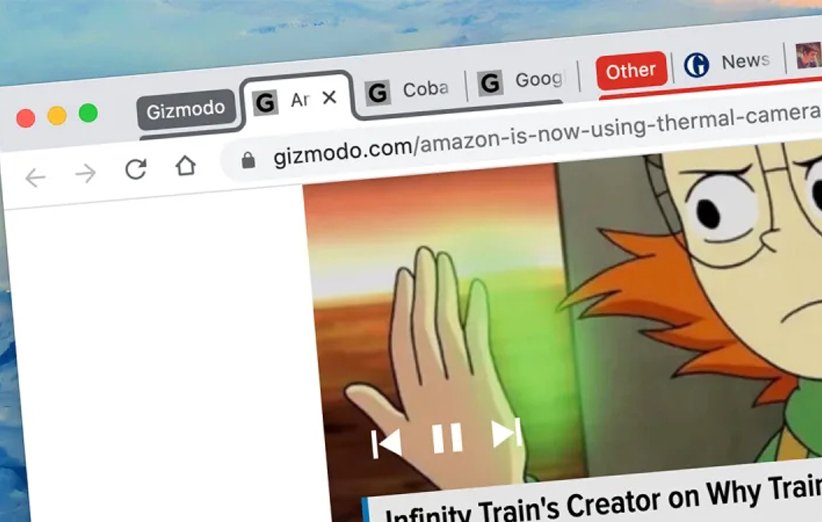
بعد از این که قابلیت گروه بندی تبها در گوگل کروم در نسخه توسعهدهنده و بتا مورد بررسی قرار گرفت، بالاخره وارد نسخه پایدار این مرورگر محبوب شد؛ قابلیت جذابی که میتوان آن را بهترین در طول سالیان اخیر دانست!
گروه بندی تبها (Tab Group) یک قابلیت جدید به حساب میآید که در نسخه 81 مرورگر کروم در دسترس کاربران قرار گرفت. بنابراین اگر خواهان بهرهمندی از آن هستید باید مطمئن شوید این نسخه از مرورگر گوگل را روی سیستم عامل مک یا ویندوز خود نصب دارید. برای مشخص کردن این موضوع کافی است مرورگر را باز کرده و سه نقطه در سمت راست-بالا را کلیک کنید. در منوی سمت چپ گزینه About Chrome را انتخاب کنید تا مشخص شود از چه نسخهای استفاده میکنید. در همان قسمت میتوانید مرورگر را در صورت بروز نبودن، بروزرسانی کنید.
اما به گروه بندی تبها میرسیم. همانطور که از اسمش پیداست، این قابلیت به شما اجازه میدهد تبهای مرورگر را گروهبندی کنید. اگر جز آن دسته از کاربرانی باشید که کارهای مختلفی با مرورگر انجام میدهید مسلما این قابلیت میتواند به کار نظم داده و سرعت شما را حین وبگردی افزایش دهد. ناگفته نماند در مقاله اخیری که در رابطه با افزونههای پر استفادهی کروم منتشر شد، Toby و OneTab را با هدف دستهبندی کردن تبها به شما عزیزان معرفی کردیم اما خب این قابلیت نیاز به افزونه شخص ثالث را رفع میکند.
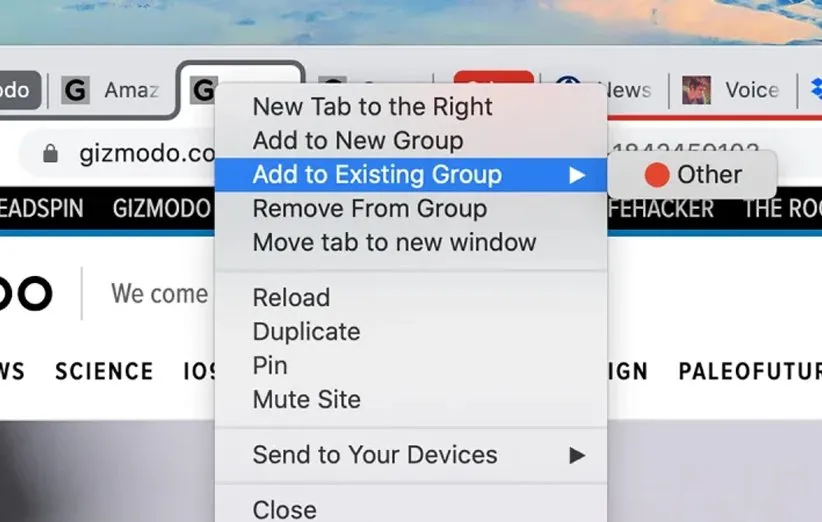
بیشتر بخوانید:
10 مورد از بهترین افزونههای گوگل کروم که شما را به یک کاربر حرفهای تبدیل میکند!
آسانترین روش برای شروع به کار با گروه بندی تبها، راست کلیک (برای ویندوز) یا کنترل + کلیک (برای مک) روی تب مربوطه است. سپس گزینهای در منوی باز شده ظاهر میشود تحت این عنوان: Add to New Group. در اینجا نقاط رنگی را مشاهده میکنید که میتوانید با کلیک روی آنها، نام گروه مورد نظر را وارد کنید. برای مثال شما یک گروه برای کارهای شخصی و یک گروه هم برای شبکههای اجتماعی ساختهاید. بنابراین زمانهایی که سرتان با تبهای گوناگون شلوغ میشود، تمرکزتان بهم نمیریزد چون هر کاری در گروه مخصوص به خود قرار میگیرد. همچنین میتوانید رنگ گروه مورد نظر را نیز تغییر دهید یا تبها را از گروه مختلف پاک کرده و یک تب جدید به آن اضافه کنید.
هنگامی که یک گروه بسازید، با کلیک روی هر تب، گزینهای مبنی بر افزودن آن تب به گروه موجود برایتان به نمایش در میآید. البته گزینه دیگری هم وجود دارد که به شما اجازه میدهد تب را در یک گروه کاملا جدید دسته بندی کنید. همچنین اگر با کلیک روی لینکی که در یکی از تبهای گروه وجود دارد به صفحهای هدایت شوید، آن صفحه به صورت خودکار به همان گروه اضافه میشود با این تصور که با ماهیت آن گروه مطابقت دارد.
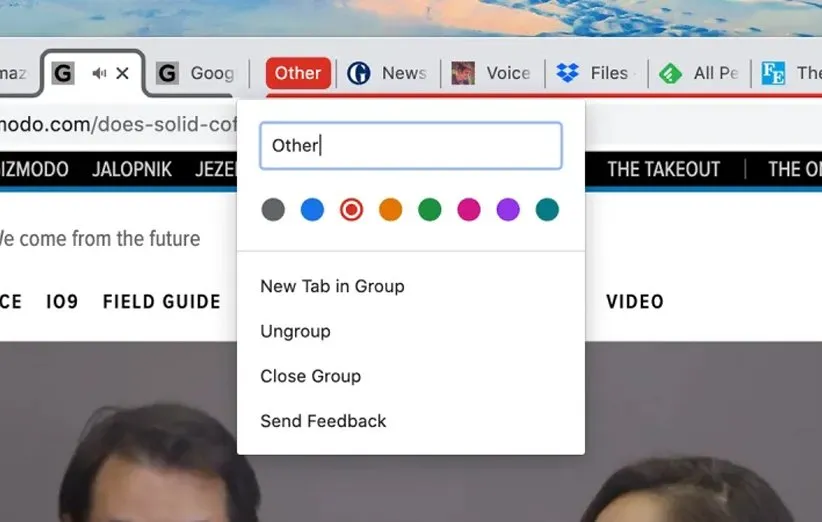
بیشتر بخوانید:
اعمال تغییرات جدید و کاربردی گوگل در منوی «نمایش اعلانات» مرورگر گوگل کروم
برای افزودن یک تب به گروه، میتوانید به سادگی آن را درگ کرده و در گروه مورد نظر رها کنید. بین گروههای مختلف هم میتوانید با همین روش تبها را جابجا کنید. به خاطر داشته باشید که تبهای پین شده اصلا گروه بندی نمیشوند و در صورت پافشاری شما خود را از حالت پین شده در میآورند. حتی تبهایی که درون گروه وجود دارند هم در صورت پین شدن از گروه خارج خواهند شد.
از دیگر قابلیتهای جذاب گروه بندی تبها میتوان به درگ کردن یک گروه اشاره کرد که در این صورت تمام تبهای موجود در آن نیز درگ میشوند و در صورت تمایل شما میتوانند در یک پنجره جدید باز شوند. البته میتوانید بدون درگ کردن گروهها و با کلیدهای ترکیبی کنترل + کلیک، چند تب را انتخاب کرده و هر جایی که میخواهید رها کنید.
تیم توسعه دهنده گروه بندی تبها به زودی قابلیتهای بیشتری نیز به آن میافزاید چون فعلا نتوانسته به پختگی که از آن انتظار داشتیم برسد. مثلا راهی برای ذخیره کردن گروهها وجود ندارد یا اگر آنها را بستید، دیگر نمیتوانید در قالب یک گروه، تبهای درون آن را داشته باشید. البته این نقاط ضعف طبیعی است چرا که زمان زیادی از عرضه این قابلیت نمیگذرد. بدیهی است در طول زمان، قابلیتهای بسیار بیشتری نیز به آن اضافه خواهد شد.
تا اینجای کار همینکه مهندسین گوگل به این فکر افتادند که راهی برای دسته بندی تبها پیدا کنند تا کاربر با نظم و سازماندهی بهتری به انجام فعالیتهای اینترنتی خود بپردازد پیشرفت بزرگی محسوب میشود. اما اگر به دنبال افزونهای جهت انجام این کار هستید میتوانید از کلاستر استفاده کنید. باز کردن و بستن تبها، دستهبندی و همچنین گشت و گذار بین آنها به کمک کلاستر با سرعت بالایی انجام میشود و استفاده از آن نیز آسان است.
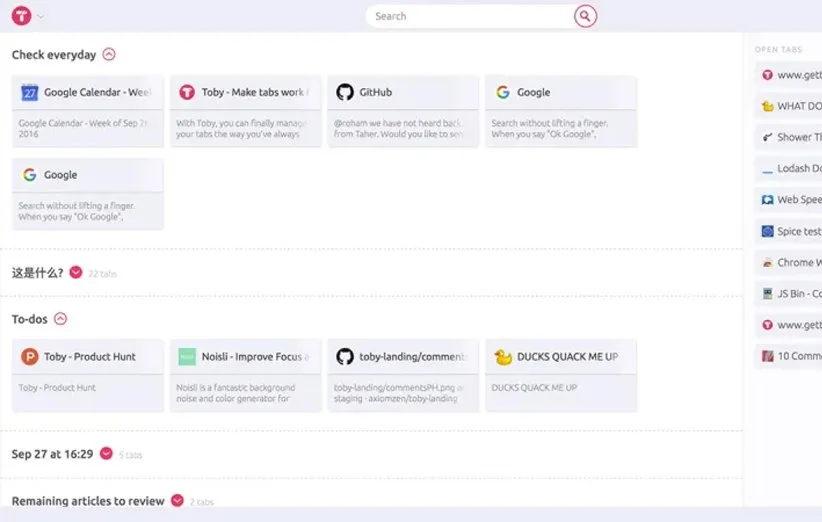
همچنین تب منجر پلاس، توبی و وان تب هم از گزینههای خوبی جهت گروهبندی تبها به حساب میآیند که در قالب افزونه در دسترس قرار دارند و میتوانید تا زمان بهتر شدن این قابلیت کروم از آنها استفاده کنید. اما در صورتی که هدفتان کاربری معمولی است، میتوانید از آن استفاده کرده و نظرات خود را با ما به اشتراک بگذارید.
لازم به ذکر است برخی از کاربران که این نسخه از کروم را نیز در اختیار داشتند با گزینهای تحت عنوان گروه بندی تبها روبرو نشدند. باید گفت این قابلیت میتواند به صورت دستی و از طریق جست و جوی عبارت chrome://flags/#tab-groups در قسمت نوار آدرس گوگل فعال شود.
بیشتر بخوانید:
10 ویژگی کاربردی اندروید 10 که باید در گوشیهای اندرویدی از آنها استفاده کنید
منبع: gizmodo


فقط در کامپیوتر جواب میده نمیشه برای اندروید هم ازش استفاده کرد؟